Sapevi che il file AAC (Advanced Audio Coding) viene riprodotto molto meglio dei file MP3 o WAV e ha anche la migliore qualità audio rispetto ad altri formati? Pertanto, è utilizzato per impostazione predefinita in iTunes ed è compatibile con tutti i lettori che supportano il formato di file MP3. Ma se si desidera modificare il file audio.AAC nel software Audacity, verrà visualizzato l’errore”Libreria FFmpeg mancante”durante l’apertura del file e non sarà possibile procedere da lì. Questo articolo ti guiderà su come risolvere questo errore.
Passaggi per correggere l’errore mancante della libreria FFmpeg in Audacity
Passaggio 1: Apri il software Audacity premendo Win logo Tasto sulla tastiera e digita Audacity.
Premi il tasto Invio.
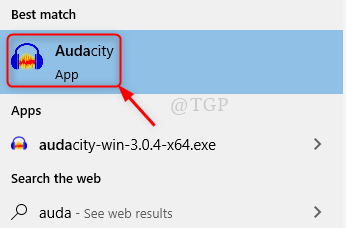
Nota:- Audacity è un software opensource che puoi scaricare gratuitamente se non è installato sul tuo sistema.
Fase 2: Prova ad aprire il file audio.AAC.
Fai clic su File dalla barra dei menu, quindi fai clic su Apri come mostrato di seguito.
Oppure puoi anche premere insieme CTRL + O sulla tastiera.
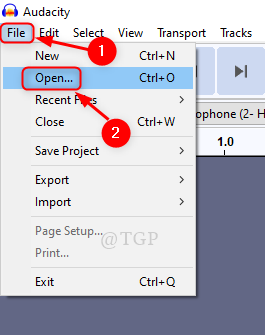
Fase 3: Seleziona t lui.AAC file audio sfogliando il tuo sistema.
Fai clic sul file audio, quindi fai clic su OK.
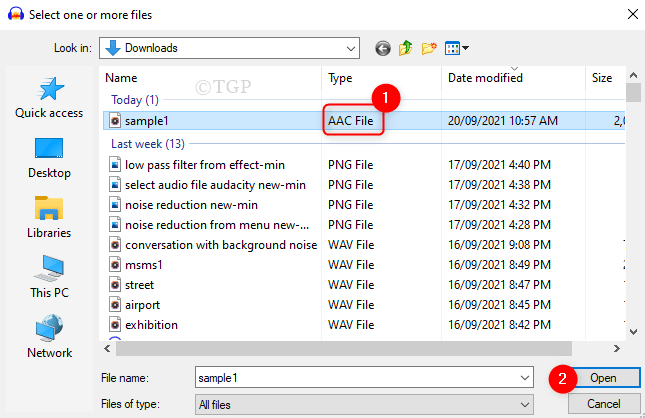
Passaggio 4: Non appena selezioni il file, verrà visualizzato l’errore”Libreria FFmpeg mancante” come mostrato nella schermata seguente.
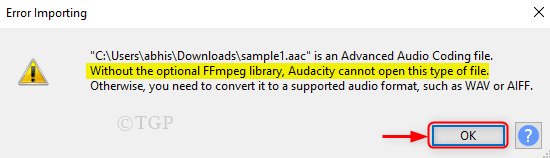
Passaggio 5: per aggiungere la Libreria FFmpeg, fai clic su Modifica, quindi seleziona Preferenze come mostrato.
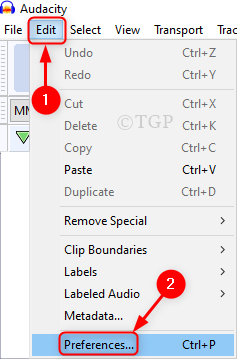
Passaggio 6: nella finestra Preferenze, vai a Librerie nel riquadro di sinistra.
T Poi, puoi vedere che Libreria FFmpeg non trovata è mostrata nella versione della libreria FFmpeg.
Ora, fai clic su Scarica.

Passaggio 7: ora ti porterà all’installazione del sito di aggiornamento della libreria FFmpeg.
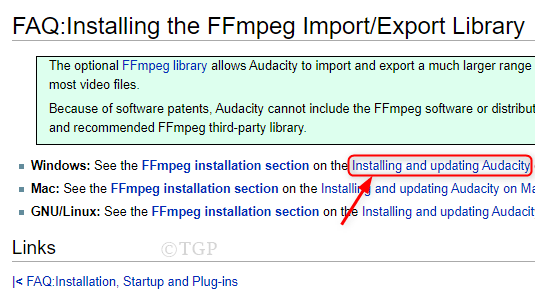
Quindi, fai clic su Installa la libreria di importazione/esportazione FFmpeg su Windows.

Passaggio 8: quindi fai clic su Installazione di FFmpeg per Windows.

Allora, Do fare clic sulla pagina di download di FFmpeg come mostrato di seguito.
Nota:- chiudere l’applicazione Audacity prima di fare clic sulla pagina di download.
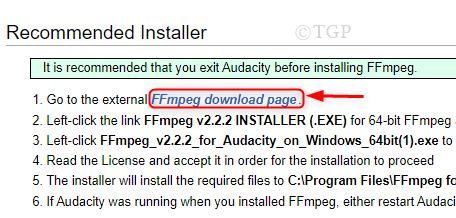
Passaggio 9: cerca Windows(R) FFmpeg Installer nella pagina.
Quindi, fai clic su INSTALLATORE FFmpeg v2.2.2 (.EXE).
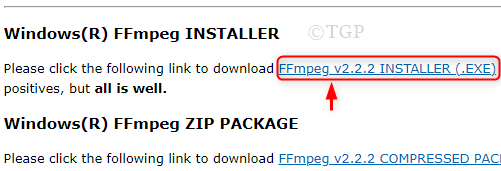
Passaggio 10: una volta scaricato il file exe del programma di installazione.
Fare clic su Apri per continuare il processo di installazione della libreria FFmpeg come mostrato di seguito.

Passaggio 11: la finestra di controllo dell’account utente ti chiederà vuoi continuare o no?
Fai clic su Sì e continua con il processo di installazione ed esegui le istruzioni sullo schermo.
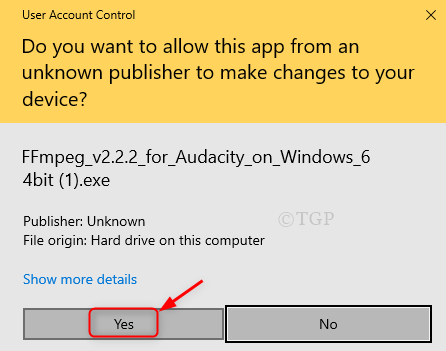
Passaggio 12: Ora riavvia l’applicazione Audacity.
Quindi, fai clic su Modifica e poi su Preferenze.
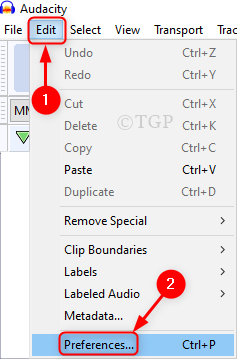
Nella finestra Preferenze, fai clic su Librerie sul lato sinistro.
Sul lato destro, puoi vedere la versione della libreria FFmpeg visualizzata come di seguito.
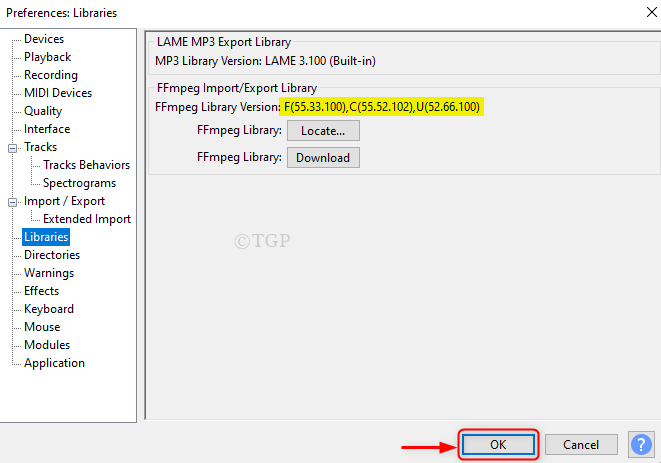
Passaggio 12: ora se provi ad aprire il file audio.AAC, verrà aperto in A udacity.
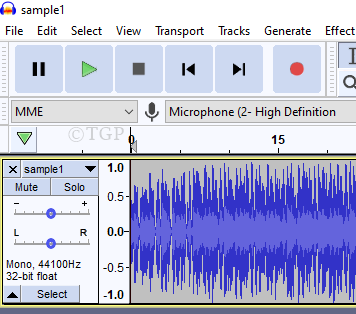
In questo modo puoi risolvere il problema della mancanza della libreria FFmpeg in Audacity.
Spero che questo articolo ti sia stato utile. Per favore lasciaci commenti qui sotto.
Grazie per la lettura!

Ehi! Sono un ingegnere del software che ama risolvere problemi tecnici e guidare le persone nel modo più semplice ed efficace possibile. Attualmente scrivere articoli su problemi tecnici è la mia passione!

